パソコンのデスクトップ画面にはダウンロードしたファイルやいつ置いたか解らないようなフォルダがあったりと、ついつい整理が疎かになって画面の半分以上をアイコンが占領している状況になったりしていませんか?
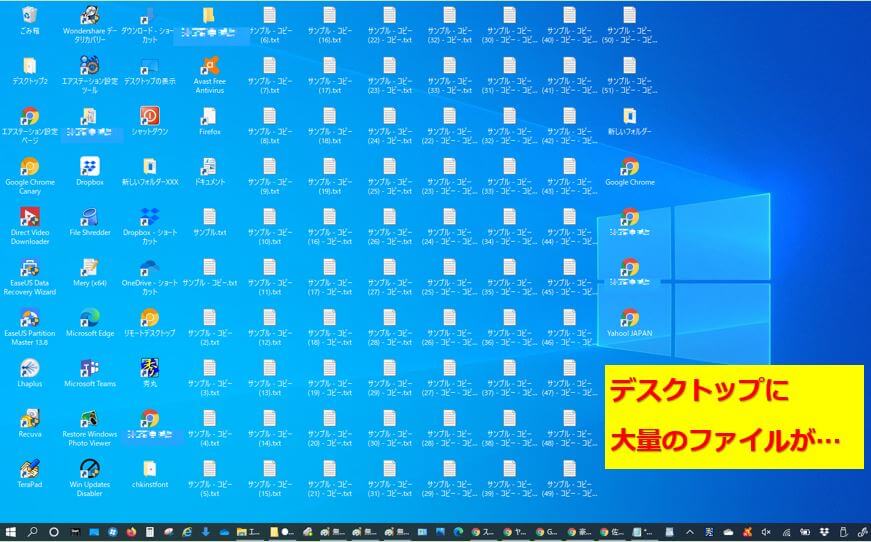
ショートカットアイコンなどは仕方がないとしても、不要なファイルやフォルダーは削除したりデスクトップ以外の場所に移動するべきですが、中々その時間が確保できなかったり後回しにしている人も多いかもしれません。
しかし、パソコンのデスクトップは現実世界の机の上のような場所ですので、ここが整理されていないと他人に見られた時に悪い印象を持たれる可能性もあります。
そこで今回は、Windows10のデスクトップ画面に配置されている全てのアイコンを非表示にする手順をご紹介します。
Windows10:デスクトップのアイコンを非表示にする

★Windows10でデスクトップアイコンを非表示にするのはとても簡単です、5秒もあればできます。
(1)パソコンのデスクトップ画面の何もない所で右クリックして下さい。
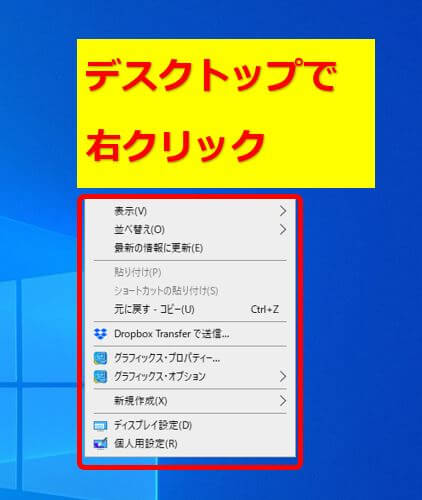
(2)メニューが出ますので「表示」⇒「デスクトップアイコンの表示」をクリックしてチェックを解除して下さい。
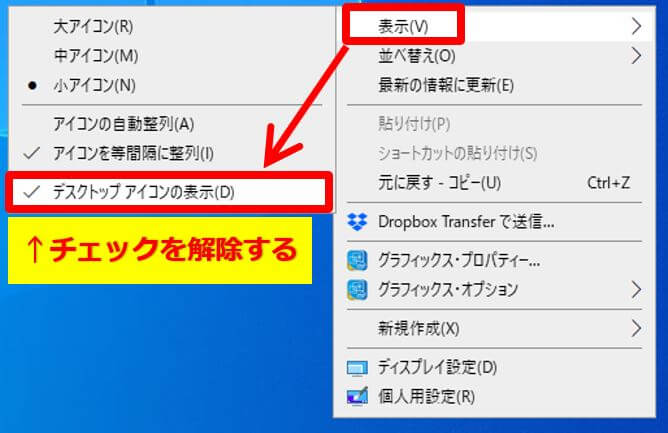
(3)デスクトップ画面上にあったファイルやフォルダーが非表示になりスッキリしました。
初期状態で表示されていたゴミ箱すら消えています。
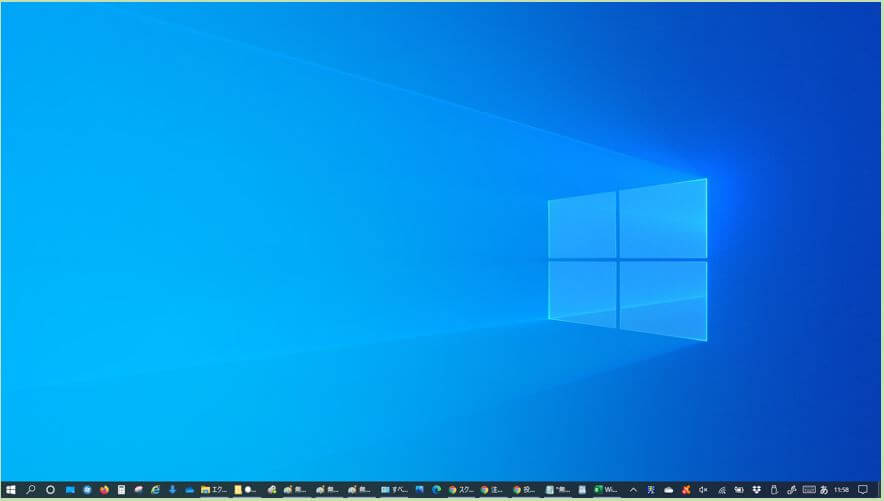
※再度アイコンを表示する場合は同じ操作を行ってください。
アイコン非表示でもデスクトップのファイルを確認するには

★前項の操作でデスクトップアイコンを非表示にしても、実際はデスクトップにそのまま存在しています。
アイコン非表示の状態でもデスクトップにあるファイルやフォルダーを確認したい場合は「エクスプローラー画面」を表示して左側ツリーの「デスクトップ」をクリックします。

ここでデスクトップにあるファイルやフォルダーを確認できます。
まとめ:アイコン非表示よりも整理するのがベスト
今回は、Windows10のデスクトップ画面に配置されているファイルやフォルダーを非表示にする手順をご紹介しました。
デスクトップアイコンの非表示は、整理するのが間に合わない緊急時などで一時的に活用すると良いと思います。
デスクトップ画面にファイルなどを多く配置したままにすると、パソコンの起動が遅くなるなどのデメリットがあります。
本来ならデスクトップ画面に不要なファイルを置くべきではないので定期的に整理するようにしましょう。


コメント